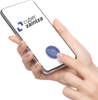¿Por qué lo necesito?
- Porque permite mejorar mi seguridad utilizando las herramientas de las que ya dispongo.
- Porque permite hacerme más partícipe de la seguridad y conocer mejor las capacidades de mi dispositivo.
¿Qué es?
Los dispositivos vienen de fábrica con una configuración inicial por defecto que puede ser conveniente modificar. En ocasiones, se puede mejorar la seguridad del dispositivo comprobando si está configurado de una forma segura.
¿Qué debo configurar?
A continuación, se presentan algunas consideraciones a tener en cuenta para la configuración segura de dispositivos:
Contraseñas
Las contraseñas deben ser difíciles de deducir u obtener por fuerza bruta. La longitud de la contraseña al menos debe ser de al menos 12 caracteres, y contener distintos tipos de caracteres:
- Números (0123456789)
- Letras minúsculas (abcdefghijklmnopqrstuvwyz)
- Letras mayúsculas (ABCDEFGHIJKLMNOPQRSTUVWYZ)
- Símbolos ($%&*-.,:;?!)
No deje su contraseña anotada en un papel. No se deben almacenar las contraseñas en ningún programa excepto en aquellos especialmente diseñados para almacenar contraseñas. Por ejemplo, guardar las contraseñas de las páginas web en el navegador no es la opción más segura. Hay software específico que puede ser utilizado para la gestión de contraseñas, como por ejemplo, keepass.
Siempre que sea posible, es conveniente habilitar además de la contraseña un segundo factor de autenticación para validar que realmente seamos nosotros y no un atacante que ha conseguido nuestra contraseña. Otros factores de verificación son:
- Huella dactilar
- Reconocimiento facial
- Un código de un solo uso (SMS, otra aplicación en otro dispositivo, …).
No deberían incluir palabras que podamos obtener de otros medios como: nombre, apellido, matrícula de vehículo, fechas significativas, …
Se deben cambiar habitualmente, por ejemplo, cada 3 meses.
No deben reutilizarse credenciales para servicios distintos
No utilizar nunca las claves establecidas por defecto por el fabricante.
En los móviles los tipos de autenticaciones de más seguro a menos son: Contraseña, PIN y Patrón
Cifrado de dispositivos
Los móviles actuales suelen activar el cifrado por defecto:
- En Android: Menú configuración -> Seguridad -> Avanzado -> Cifrado y credenciales
- En iOS: Ajustes -> Touch ID y código -> Desmarca todas las opciones
Las aplicaciones de mensajería instantánea (Telegram, Whatapp, Signal, etc) suelen utilizar por defecto cifrado extremo a extremo, lo que mejora la seguridad de las comunicaciones.
En los PCs es posible activar el cifrado de los discos duros. De esta forma, no se podrá encender el sistema ni acceder a los datos sin disponer de la contraseña.
Software Antirrobo
Algunos sistemas operativos disponen de software que permite localizar o bloquear los dispositivos de forma remota. Estos sistemas pueden ser útiles en caso de robo o pérdida, pero es recomendable comprobar su correcto funcionamiento previamente.
- iPhone: https://www.icloud.com/find
- Android: https://android.com/find
- Microsoft: https://account.microsoft.com/devices
Control Parental
Hoy en día los fabricantes de sistemas operativos están incluyendo algunas opciones de control parental
- Android - https://families.google.com/
- Apple - https://support.apple.com/es-lamr/HT201304
- Microsoft - https://account.microsoft.com/family/about
Estas aplicaciones permiten a los padres a proteger a los menores a su cargo de:
- Contenidos Inapropiados
- Pérdida de Privacidad
- Incorrecta gestión de información de terceros
- Suplantación de Identidad
- Sexting
- Ciberbulling
- Grooming
- Potenciales engaños y estafas (anuncios publicitarios)
- Virus y programas espía (acceso no consentido a información personal)
Conexiones
Hay que asegurarse de que el acceso a los recursos se realiza utilizando protocolos seguros (httpS, Sftp, Ssh, …).
Para la resolución de nombres, es interesante utilizar servidores DNS seguros, que realizan un filtrado de docminios maliciosos. Como ejemplo de este tipo de servicio están Quad9 (9.9.9.9), Cloudfare (1.1.1.1), opendns (208.67.222.222, 208.67.220.220) o Google (8.8.8.8, 8.8.4.4).
No conectarnos a redes inalámbricas inseguras (Aeropuertos, Restaurantes, …). Al conectarnos a estas redes podríamos estar compartiendo la red con usuarios malintencionados, o puede que la red haya sido configurada para comprometer o analizar las conexiones de los sistemas conectados. En caso de ser absolutamente necesario conectarse a estas redes, puede ser interesante utilizar una VPN (Red privada virtual) que encapsule todo nuestro tráfico fuera de dicha red.
No cargar un smartphone en un puerto USB que no sabemos dónde está conectado. En Aeropuertos, Restaurantes, Cafeterías, … suelen ofrecer puntos de carga de dispositivos USB (móviles, tabletas, …) por cortesía con el cliente. Ten en cuenta que el cable USB además de cargar tu smartphone, Tablet o similar también permite intercambiar datos y por tanto es el mejor punto de acceso al dispositivo. Desde el punto de vista de alguien con malas intenciones, el acceso físico habitualmente es el más privilegiado. Por todo esto debemos utilizar siempre nuestro cargador homologado por el fabricante del dispositivo y conectarlo a un enchufe de corriente. El enchufe USB de la pared podría disponer de elementos para copiar la información de tu dispositivo o interactuar con él.
Desactivar los elementos hardware que no utilicemos
En un PC podemos desconectar físicamente los elementos que no estemos utilizando. En el caso de algunos sistemas, disponen de interruptores físicos que permiten desactivar elementos hardware como la tarjeta wifi, el micrófono o el bluetooth.
Desactivar estos dispositivos mientras no se utilizan, puede protegernos de ataques que utilicen dichas tecnologías, además de consumir menos energía.
Referencias
https://www.xataka.com/privacidad/he-intentado-cifrar-todo-cifrable-mi-movil-esto-que-he-conseguido
https://support.microsoft.com/help/4502379
https://www.muycomputer.com/2017/09/26/bitlocker-en-windows-10-2/
https://gestion.pe/tendencias/use-jamas-cargadores-usb-aeropuerto-268654-noticia/
https://www.kaspersky.es/resource-center/preemptive-safety/public-wifi-risks
https://www.neoguias.com/cambiar-orden-arranque-bios/
https://www.lastpass.com/es/features/password-generator
https://www.pandasecurity.com/es/mediacenter/seguridad/trucos-contrasenas-seguras/